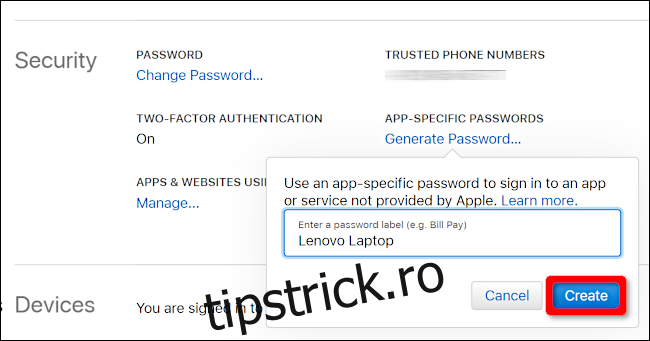Dacă dețineți un iPhone și utilizați serviciul de e-mail Apple, puteți accesa cu ușurință acele e-mailuri pe un computer Windows. Acest ghid vă arată cum să configurați accesul la e-mail și calendar iCloud în Windows 10.
Apple oferă software iCloud dezvoltat special pentru Windows. Odată instalat, puteți accesa fișierele stocate pe iCloud Drive, puteți sincroniza marcajele Chrome/Firefox/Internet Explorer cu Safari, sincroniza iCloud Mail și multe altele.
Dar nu aveți nevoie de software-ul Apple pentru a accesa e-mailurile bazate pe iCloud și evenimentele din calendar pe Windows 10. Instrumentele pentru a accesa ambele sunt încorporate în sistemul de operare. Tot ce trebuie să faci este să adaugi un cont iCloud în aplicația Mail și ești gata.
Rețineți că va trebui să faceți un pas suplimentar dacă contul dvs. iCloud utilizează autentificarea cu doi factori. Acest lucru împiedică, în esență, hackerii să vă acceseze contul dacă vă obțin parola. Dar, de asemenea, necesită să creați parole specifice aplicației. Fără aceste parole, nu vă puteți accesa contul de e-mail iCloud folosind acreditările de bază pentru ID-ul Apple.
Dacă nu aveți autentificarea cu doi factori activată, treceți la secțiunea următoare.
Creați o parolă specifică aplicației (numai cu doi factori)
Deschideți un browser pe computerul dvs. Windows și conectați-vă la dvs Pagina contului Apple ID. Odată ce pagina se încarcă, derulați în jos la secțiunea „Securitate” și faceți clic pe linkul „Generare parolă” aflat sub „Parole specifice aplicației”.
Introduceți o etichetă de parolă în ferestrele pop-up și apoi faceți clic pe butonul albastru „Creați”.
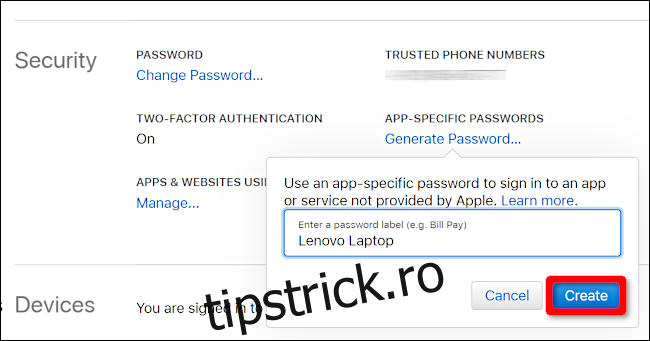
Faceți o captură de ecran a acestei parole sau scrieți-o. Nu puteți recupera această parolă la o dată ulterioară.
Dacă trebuie să ștergeți parola mai târziu, reveniți la secțiunea „Securitate” și faceți clic pe butonul „Editați”. Veți vedea un link „Vedeți istoricul” în dreapta „Parole specifice aplicației”. Faceți clic pe „X” listat în dreapta parolei pe care doriți să o ștergeți, urmat de butonul „Terminat”.
Adăugați contul dvs. iCloud la e-mail
Odată ce adăugați un cont iCloud la aplicația Mail, totul stocat în e-mailul, calendarul și contactele contului se sincronizează implicit cu Windows 10. Nu trebuie să introduceți mai multe acreditări iCloud.
Mai întâi, deschideți aplicația „Poștă” și apoi faceți clic pe titlul „Conturi” afișat în panoul din stânga. Aceasta deschide panoul „Gestionați conturile” din dreapta.
De asemenea, puteți face clic pe pictograma „roată” situată în partea de jos a panoului Conturi din stânga. Aceasta deschide setările aplicației Mail.
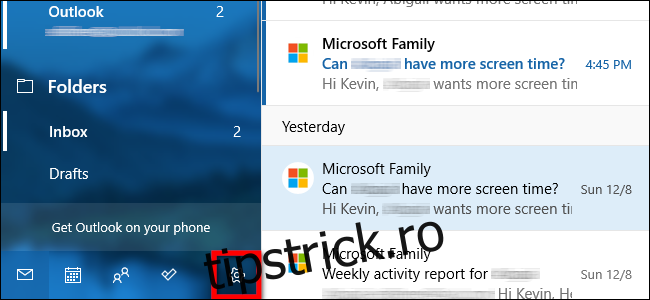
Odată ce meniul de rulare „Setări” apare în partea dreaptă, selectați opțiunea „Gestionați conturile” din partea de sus a listei.
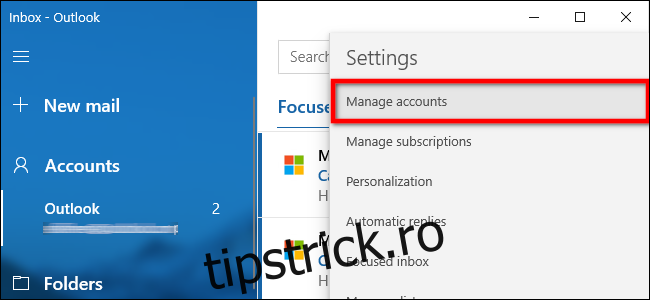
Faceți clic pe opțiunea „+ Adăugați cont” din următorul meniu.

Apare o fereastră pop-up. Selectați intrarea „iCloud” din listă.
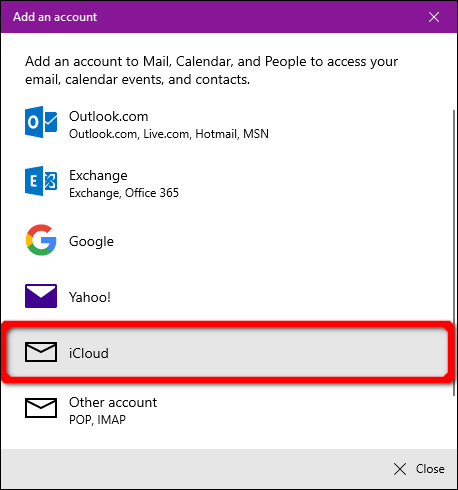
Pe următorul ecran, introduceți adresa de e-mail și parola utilizate pentru a vă accesa contul iCloud. Dacă contul dvs. folosește autentificarea în doi pași, introduceți parola specifică aplicației pe care ați creat-o în secțiunea anterioară.
Faceți clic pe butonul „Conectați-vă”, urmat de butonul „Terminat” pe următorul ecran pentru a finaliza.
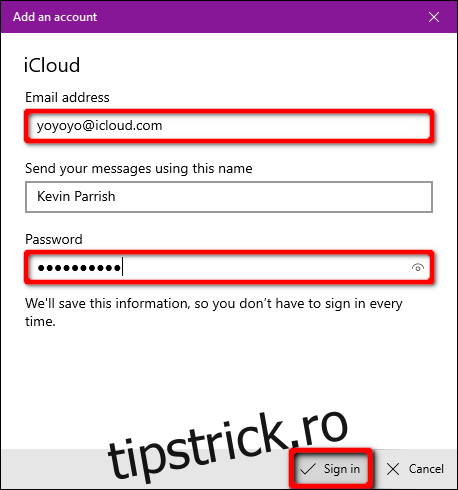
Dacă trebuie să ștergeți contul sau să modificați setările de sincronizare la o dată ulterioară, întoarceți-vă la panoul „Gestionați conturile” și faceți clic pe contul iCloud.
În următoarea fereastră pop-up „Setări cont”, faceți clic pe linkul „Eliminați acest cont de pe dispozitivul dvs.” pentru a vă șterge contul iCloud din Windows 10.
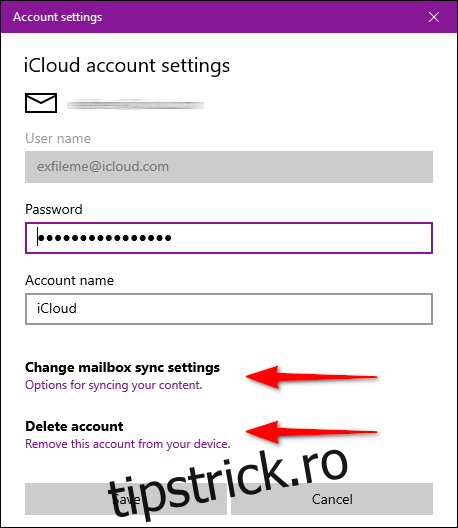
Pentru a modifica setările de sincronizare, faceți clic pe linkul „Opțiuni pentru sincronizarea conținutului dvs.”. Pe următorul ecran, puteți modifica modul și când aplicația Mail se sincronizează cu acest cont. De asemenea, puteți activa și dezactiva sincronizarea pentru e-mailul, calendarul și contactele bazate pe iCloud.
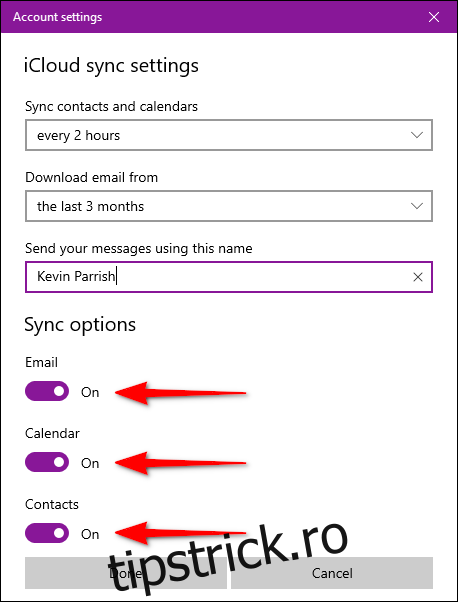
Opțiunile personalizabile pentru acest cont includ:
Când să descărcați e-mailuri noi
Când să sincronizați contactele și calendarele
Descărcați e-mailuri din ultimele # zile/săptămâni/luni
Trimiteți-vă e-mailul folosind acest nume
Faceți clic pe „Terminat”, urmat de butonul „Salvare” când ați terminat.
Dacă doriți să configurați accesul la e-mail și calendar iCloud pe Android, citiți ghidul nostru detaliat!